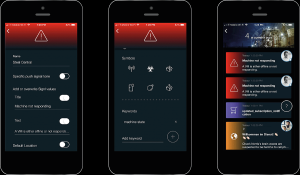Zuverlässige Alarmierung für Ixon Cloud
Mobile App, SMS, Anruf, Dienstplanung

Mobile Alarme
Mobile Echtzeit-Alarmierung per Push, SMS und Anruf über Ixon Cloud
Planung
Integrierte Rufbereitschaftsplanung im Browser mit automatischer Weiterleitung von Alarmen an die verfügbaren Personen
Mobile App
Intuitive mobile App für Android und iOS mit starken Alarmierungsfunktionen und für das effektive Alarm-Management
Integration
Einfache Integration und nahtlose Anbindung an SIGNL4

Mobile Alarmierung per App, SMS und Anruf für IXON Cloud
![]() Warum SIGNL4
Warum SIGNL4
IXON ist eine All-in-One-Lösung für die nahtlose Integration zwischen Cloud, Edge-Verbindung und Maschine. Die No-Code-IIoT-Plattform bietet Fernzugriff per VPN, Cloud Data Logging, Daten-Visualisierung und mehr. Relevante Maschinen-Daten können unkompliziert ausgelesen werden. Die Integration dieser leistungsstarken IoT-Plattform mit SIGNL4 kann euren täglichen Betrieb durch die zuverlässige Alarmierung mobiler Teams verbessern, egal wo sich diese befinden.
![]() So funktioniert es
So funktioniert es
Alles, was für die Verknüpfung von IXON mit SIGNL4 nötig ist, ist eine Webhook in deinem IXON-Portal, der durch relevante Messages ausgelöst wird. Dies ermöglicht die Übertragung der Daten an SIGNL4 und somit die Alarmierung eures SIGNL4-Teams.
![]() Vorteile und Mehrwert
Vorteile und Mehrwert
- Alarmierung von Wartungs-Teams in SIGNL4 per mobilem Push, SMS-Text und Sprach-Anruf
- Anbindung an SIGNL4 Webhook (HTTP Request) oder E-Mail
- Mobile und persistente Alarmierung über kritische IoT-Status
- Eskalation von Alarmen wenn eine bestimmte Zeit verstrichen ist
- Mobiler Chat zur Team-Kommunikation in Echtzeit
- Nachvollziehbarkeit der Störungsbehebung durch transparente Quittierung und Nachverfolgung
- Integrierte Bereitschaftsplanung zur gezielten Benachrichtigung der verantwortlichen Person
- Alarmanreicherung zur schnelleren und effektiveren Störfallbehebung
![]() Szenarien
Szenarien
- Industrielles IoT
- Industrie 4.0
- IoT Service Benachrichtigung
- IoT Geräte-Management
- Produktion, Versorgung, Öl und Gas, Landwirtschaft, etc.
![]() Integrationstyp
Integrationstyp
- Schnelle und einfache Integration per Webhook
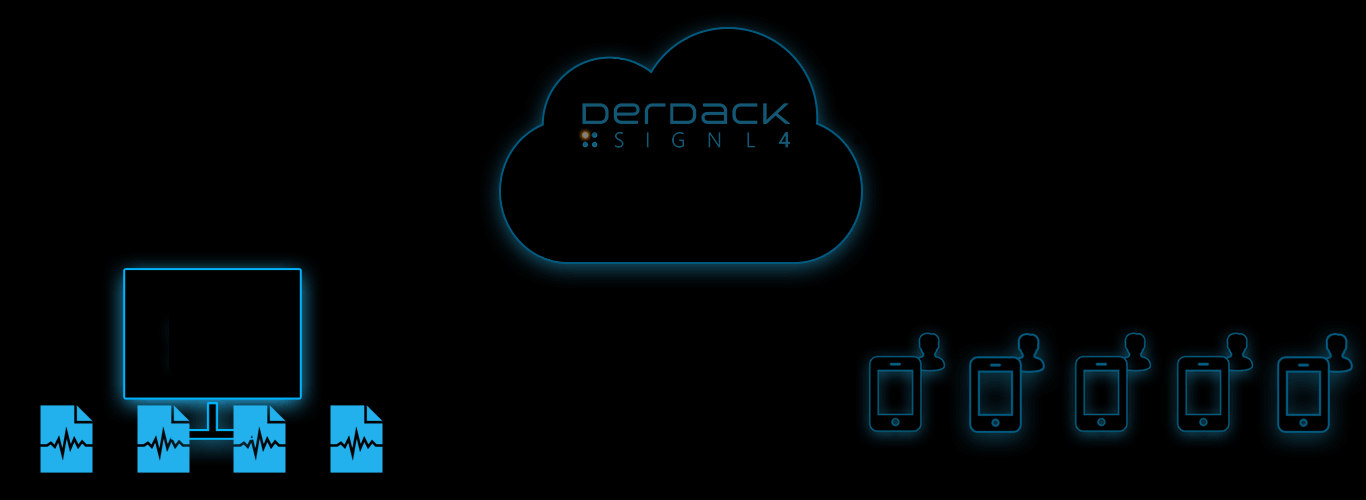
Vorfälle und Alarme werden an SIGNL4 gesendet
Sichere Übermittelung, Kategorisierung und zielgenaues Routing auf Grundlage von Verfügbarkeiten, Dienstplänen und mehr
Mobile, persistente Alarmierung von Bereitschafts- und Diensthabenden per Push, SMS und Anruf mit Nachverfolgung und Eskalation
Nächste Schritte
Integration mit IXON Cloud
In unserem Beispiel benutzen wir den IXagent, einen Software-Agent für die IXON Cloud Plattform, um Temperatur-Daten zu simulieren. Wenn die Temperatur zu hoch ist, senden wir einen Alarm an unser SIGNL4-Team. Ihr könnt jedoch auch einen IXrouter, IXONs Edge-Gateway verwenden.
SIGNL4 ist eine mobile App mit der Teams schneller und effektiver auf kritische Alarme, technische Störungen und dringende Service-Aufträge reagieren können. Holt euch die App unter https://www.signl4.com.
Voraussetzungen
Ein SIGNL4-Konto (https://www.signl4.com)
Ein IXON Cloud Konto (https://www.ixon.cloud)
Einen IXrouter (https://www.ixon.cloud/iiot-platform/connectivity-products/ixrouter-edge-gateway) oder IXagent (https://www.ixon.cloud/iiot-platform/connectivity-products/ixagent-embedded-agent)
Zuerst müsst ihr das Gerät mit der IXON-Cloud verbinden. Dies kann der physische IXrouter oder der embedded IXagent (Software) sein. In unserem Beispiel verwenden wir letzteres und ihr könnt den Installer sowie eine Beschreibung des Agents hier anfordern: https://www.ixon.cloud/iiot-platform/connectivity-products/ixagent-embedded-agent.
Sobald ihr euer Gerät verbunden habt, erscheint es in eurer IXON Cloud Plattform.
Fügt nun in der IXON Cloud Plattform unter Messages -> Settings -> Webhooks einen neuen Webhook hinzu. Ihr müsst hier lediglich eure SIGNL4 Webhook-URL mit eurem Team-Geheimnis konfigurieren.
Um die Datenquelle hinzuzufügen, könt ihr in Fleet Manager zu eurem Gerät gehen, dann zum Abschnitt Dienste gehen
und eine neue Datenquelle mit dem Protokoll LoggerAPI hinzufügen. Hier gebt ihr einen Namen und eine IP-Adresse ein
(kann zufällig sein, aber ihr braucht die IP-Adresse später) und ein Passwort (ihr braucht das
Passwort später). Hier fügt ihr auch eine Variable hinzu, um den Alarm zu konfigurieren.
Bitte beachtet, dass dieser Schritt je nach Agent unterschiedlich sein kann.
Nun müsst ihr Cloud Notify konfigurieren. Geht dazu im Fleet Manager zu eurem Gerät und dann zu Dienste > Datenquellen-Name > Alarm-Auslöser und fügt einen neuen Alarm hinzu. Hier könnt ihr die Bedingungen festlegen. Ihr könnt sogar Anweisungen angeben, wie das Problem zu lösen ist.
Das war es. Ihr könnt nun euer IoT-Szenario testen, indem ihr die Temperatur-Änderung simuliert. Ihr erhaltet dann eine Benachrichtigung in eurer SIGNL4-App.
Die Simulation kann je nach dem, welchen Agenten ihr verwendet, unterschiedlich sein. In unserem Beispiel verwenden wir die folgenden Konsolen-Befehle, um uns mit dem Gerät zu verbinden und dann die Temperaturwerte entsprechend zu ändern.
HELO Windows 10 Pro/18362 HP/HP EliteBook 840 G5 IXagent for Windows/1.0.4 (libixagent/0.8.0; OpenSSL/1.1.1b; OpenVPN/2.4.6 [OCC] [OpenSSL/1.1.0h via –version]; stunnel/5.49; libixlogger/0.4.0)
DEVC
DEVC OK
@1=44
@1=44
@1=42
@1=2
@1=44
@1=1
@1=44
@1=1
Ein Beispiel findet ihr auf in GitHub:
https://github.com/signl4/signl4-integration-ixon
Tipps & Tricks
Alarm-Optimierung
SIGNL4 kann die Wahrnehmung, Reaktion und Bearbeitung von kritischen Alarmen entscheidend verbessern. Durch die Anpassung von Farbe, Symbol und Push-Ton wird die Zuordnung und Relevanz von Alarmen deutlich beschleunigt.
Dazu musst du entsprechend „Dienste und Systeme“-Kategorien erstellen, die auf bestimmte Schlüsselwörter ansprechen. Gehe dazu in der mobilen App in die Einstellungen und wähle „Dienste und Systeme“. Erstelle eine neue Kategorie oder bearbeite einfach eine bestehende. Eine Kategorie wird immer angewendet, wenn einzelne Schlüsselwörter oder Kombinationen von Schlüsselwörtern im auslösenden Event gefunden werden.